WORD表格超链接excel打不开怎么办
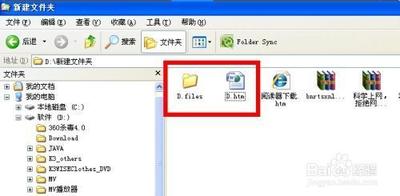
解决Word表格中超链接Excel打不开的方法
在使用Word文档时,可能会遇到超链接无法打开的情况,特别是当超链接指向的是Excel文件时。这种情况通常会导致工作效率降低,了解如何解决这一问题是很有必要的。以下是的一些解决方法:
检查文件路径和文件是否存在
确保超链接指向的文件路径是正确的,并且文件仍然存在。如果文件已被移动、删除或重命名,那么超链接将无法打开。可以通过右击链接并选择“编辑超链接”来检查和更新路径。
检查文件格式和兼容性
确保超链接指向的文件格式正确,并且与你所用的软件兼容。不支持的文件格式或其他软件不兼容可能导致超链接无法打开。
修改注册表
有时候,修改注册表中的相关键值可以解决超链接无法打开的问题。具体操作是在注册表编辑器中,导航到HKEY_CURRENT_USER\Software\Classes\.html,将默认项的值更改为Htmlfile,然后重启Office程序。
检查IE浏览器设置
如果在Windows 10操作系统中使用Office 2013,可能需要确保IE浏览器已启用。这是因为Office组件与IE有紧密集成,如果默认浏览器不是IE,可能会导致超链接无法正常工作。
重置Web设置
在某些情况下,重置IE浏览器的Web设置也可能有助于解决问题。这可以通过打开IE浏览器,进入“Internet属性”,然后在“程序”选项卡中点击“重置Web设置”来完成。
重新安装Office程序
如果以上方法都无法解决问题,可能需要考虑重新安装Office程序。此外,也可以联系相关技术支持人员获取更多帮助。
请注意,在进行注册表修改或重新安装软件之前,建议备份当前的系统状态或重要数据,以防操作过程中出现问题。
